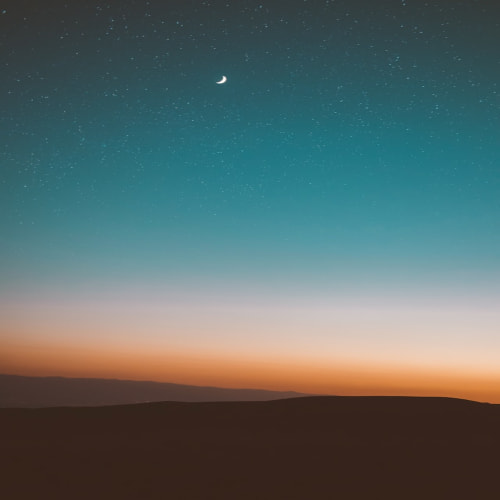728x90
![[정리] 2 | 폼에서 사용하는 태그, <input> 태그의 유형, 속성 정리](http://i1.daumcdn.net/thumb/C120x120/?fname=https://blog.kakaocdn.net/dn/cxlm4h/btsJiJGrpHH/2ZuR9Dbi84t7msXX8NE4Qk/img.jpg)
[정리] 2 | 폼에서 사용하는 태그, 태그의 유형, 속성 정리폼에서 사용하는 태그종류설명폼의 시작과 끝을 만든다.폼 요소를 그룹으로 묶는다.필드셋에 제목을 붙인다.사용자가 내용을 입력할 필드를 삽입한다., 드롭다운 목록을 삽입한다.텍스트를 여러 줄 입력할 수 있는 텍스트 영역을 삽입한다.데이터 목록을 삽입한다. 태그의 유형종류설명text한 줄짜리 텍스트를 입력할 수 있는 텍스트 상자를 넣는다.password비밀번호를 입력할 수 있는 필드를 넣는다.search검색할 때 입력하는 필드를 넣는다.urlURL 주소를 입력할 수 있는 필드를 넣는다.email이메일 주소를 입력할 수 있는 필드를 넣는다.tel전화번호를 입력할 수 있는 필드를 넣는다.checkbox주어진 여러 항목에서 2개 이상 선택할 수 있는 ..
![[기본 개념] 2 | (2.3) input 태그의 주요 속성, 주요 태그](http://i1.daumcdn.net/thumb/C120x120/?fname=https://blog.kakaocdn.net/dn/8BZwm/btsJgTX95oI/qkKOMkR3sJhrkrFvPtI8z1/img.jpg)
[기본 개념] 2 | (2.3) input 태그의 주요 속성, 주요 태그1 폼 삽입하기2 사용자 입력을 위한 input 태그3> input 태그의 주요 속성4> 폼에서 사용하는 여러 가지 태그3 input 태그의 주요 속성자동으로 입력 커서를 갖다 놓는 autofocus 속성 기본형 type=텍스트-입력-필드 autofocus required> autofocus 속성을 사용하면 페이지를 불러오자마자 원하는 요소에 마우스 포인터를 표시할 수 있다. 힌트를 표시해주는 placeholder 속성 기본형 type=텍스트-입력-필드 placeholder="힌트로 표시할 텍스트" required> placeholder 속성을 사용하면 텍스트를 입력할 때 입력란에 적당한 힌트 내용을 표시해서 그 필드를 클릭하면 ..
![[기본 개념] 2 | (2.2) input 태그의 type 속성](http://i1.daumcdn.net/thumb/C120x120/?fname=https://blog.kakaocdn.net/dn/MUl5Q/btsJhKMWHgp/kCzyvDrI6x1nCbeuhuoEN1/img.jpg)
[기본 개념] 2 | (2.2) input 태그의 type 속성1 폼 삽입하기2> 사용자 입력을 위한 input 태그3 input 태그의 주요 속성4 폼에서 사용하는 여러 가지 태그2 사용자 입력을 위한 input 태그텍스트와 비밀번호를 나타내는 type="text", type="password" 기본형 type="text"> type="password"> 텍스트 필드는 폼에서 가장 많이 사용하는 요소이다. 주로 아이디나 이름, 주소 등 짧은 일반 텍스트를 입력할 때 사용하는데, 비밀번호 필드는 입력하는 내용을 '*' 나 '●' 로 표시한다. 텍스트 필드와 비밀번호 필드에서 사용하는 주요 속성은 다음과 같다. 종류설명size텍스트와 비밀번호 필드의 길이를 지정하여 화면에 몇 글자가 보이도록 할 것인지..
![[기본 개념] 2 | (2.1) 폼 삽입](http://i1.daumcdn.net/thumb/C120x120/?fname=https://blog.kakaocdn.net/dn/NJFmD/btsJicWu4f9/l2sM7hOI9oGKTxHx197Tsk/img.jpg)
[기본 개념] 2 | (2.1) 폼 삽입1> 폼 삽입하기2 사용자 입력을 위한 input 태그3 input 태그의 주요 속성4 폼에서 사용하는 여러 가지 태그1 폼 삽입하기폼을 만드는 태그 기본형 [속성="속성값"]>여러 폼 요소 폼을 만드는 가장 기본적인 태그로 과 태그 사이에 여러 가지 폼 요소를 넣는다. 태그는 몇 가지 속성을 사용해서 입력받은 자료를 어떤 방식으로 서버로 넘길 것인지 서버에서 어떤 프로그램을 이용해 처리할 것인지 지정한다. 다음을 태그의 속성이다. 종류설명method사용자가 입력한 내용을 서버 프로그램으로 어떻게 넘겨줄 것인지 지정 (get, post)- get : 데이터를 256 ~ 4096byte까지만 서버로 넘길 수 있다. 주소 표시줄에 사용자가 입력한 내용 드..
![[정리] 1 | 텍스트, 목록, 표, 멀티미디어 정리](http://i1.daumcdn.net/thumb/C120x120/?fname=https://blog.kakaocdn.net/dn/uPx2H/btsJipH4aFZ/KnjKTDIVIMH7Og4Tv5SfM1/img.jpg)
[정리] 1 | 텍스트, 목록, 표, 멀티미디어 정리텍스트 관련 태그종류설명n>제목. ~ 까지 사용할 수 있으며 숫자 커질수록 글자 크기는 작아진다.텍스트 단락. 내용이 길면 웹 브라우저 창의 너비에 맞게 자동으로 줄 바뀐다.줄 바꿈. 텍스트 단락 중 원하는 위치에서 줄 바뀜.내용 인용. 다른 내용보다 들여 쓰고 단락으로 표시한다.중요한 텍스트를 굵게 표시, 화면 낭독기에서 강조해서 읽어준다.중요하지는 않지만 굵게 표시한다.중요한 텍스트를 기울게 표시(문장), 화면 낭독기에서 강조해서 읽어준다.중요하지는 않지만(마음속 생각이나 용어) 기울게 표시한다.내용을 편집할 때 추가한 내용을 표시한다.내용을 편집할 때 삭제한 내용을 표시한다.위 첨자.아래 첨자.목록 관련 태그종류설명순서 있는 목록의 시작과 끝을 ..
![[기본 개념] 1 | (1.3) 멀티미디어, 하이퍼링크](http://i1.daumcdn.net/thumb/C120x120/?fname=https://blog.kakaocdn.net/dn/GtW1s/btsJh8zTogu/nvCtKLTm6eqtm0e9MbXP7K/img.jpg)
[기본 개념] 1 | (1.3) 멀티미디어, 하이퍼링크1 텍스트 입력하기2 목록 만들기3 표 만들기4 이미지 삽입하기5> 오디오와 비디오 삽입하기6> 하이퍼링크 삽입하기5. 오디오와 비디오 삽입하기다양한 멀티미디어 파일을 삽입할 때 쓰는 기본형 src="파일 경로" width="너비" height="높이"> 태그는 비디오, 오디오, 자바 애플릿, PDF 등 다양한 멀티미디어 파일을 삽입할 때 사용하고, 웹 문서 안에 다른 문서를 삽입할 때도 사용한다. data 속성에 보여줄 멀티미디어 파일을 지정하고 width, height 속성을 사용하여 플레이어의 크기를 지정한다. 태그는 HTML 의 , , 태그를 지원하지 않는 웹 브라우저에서 사용하며, src 속성을 사용하여 삽입할 멀티미디어 파일을 ..
![[기본 개념] 1 | (1.2) 표, 이미지](http://i1.daumcdn.net/thumb/C120x120/?fname=https://blog.kakaocdn.net/dn/QQes0/btsJhjoCg4a/cbTjX9kt4Ql9sxztctsm8K/img.jpg)
[기본 개념] 1 | (1.2) 표, 이미지1 텍스트 입력하기2 목록 만들기3> 표 만들기4> 이미지 삽입하기5 오디오와 비디오 삽입하기6 하이퍼링크 삽입하기3. 표 만들기표를 만드는 , 태그 기본형 표 제목 표의 시작과 끝을 알려주는 태그를 표시하고 그 사이에 표와 관련된 태그를 넣는다. 표의 제목을 붙이고 싶으면 태그 바로 아랫줄에 태그를 사용한다. 제목은 표의 위쪽 중앙에 표시된다. 행을 만드는 태그와 셀을 만드는 , 태그 기본형 1행 1열 1행 2열 2행 1열 2행 2열 태그는 행을 만들고 태그는 행 안에 있는 셀을 만든다. 또한 표의 제목 행에 셀을 만들 때는 태그 대신 태그를 사용한다. 태그를 사용하면 내용은 진하게 표시되고 ..
![[기본 개념] 1 | (1.1) 텍스트, 목록](http://i1.daumcdn.net/thumb/C120x120/?fname=https://blog.kakaocdn.net/dn/xt3pL/btsJhhxzMQF/foxRZZYJM6ReRn5eJxpnGk/img.jpg)
[기본 개념] 1 | (1.1) 텍스트, 목록1> 텍스트 입력하기2> 목록 만들기3 표 만들기4 이미지 삽입하기5 오디오와 비디오 삽입하기6 하이퍼링크 삽입하기1. 텍스트 입력하기제목을 나타내는 n> 태그 기본형n>제목n> 다른 텍스트보다 크고 진하게 표시한다. n 의 자리에는 1 ~ 6의 숫자가 들어가며 이 가장 큰 제목이고 , , . . . , 의 순서로 크기가 작아지며 닫는 태그인 n> 을 사용해야 한다. 텍스트 단락을 만드는 태그, 줄을 바꾸는 태그 기본형내용 와 태그 사이에 텍스트를 입력하면 앞뒤로 빈 줄이 생기면서 텍스트 단락이 만들어진다. 이때, 편집기에서 줄을 바꿔도 웹 브라우저에서는 한 줄로 표시되며 텍스트 단락의 내용이 길어서 웹 브라우저에 한 줄로 표시되지 못할 경우 줄..